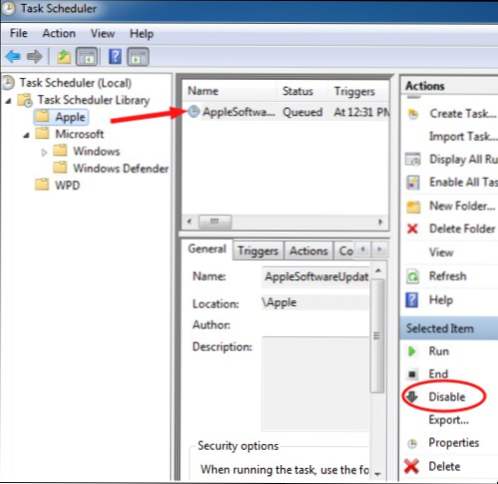
Jag fattar. Utdaterad programvara fungerar inte lika bra och har större sannolikhet att få säkerhetsproblem. Men jag är redan mycket anal om att uppdatera min dator till den senaste och bästa. Jag vill uppdatera programmen på mina villkor och tidpunkt. Ett av de bästa ställena att inaktivera programvaran för automatisk uppdatering är genom Windows Task Scheduler.
Många applikationer startar automatisk uppdateringsprocessen från programmet Task Scheduler. Norton, Sony och Apple är bara några av de mjukvaruföretag som använder denna teknik.
I det här exemplet kommer jag att blockera Apples programuppdatering från att köra utan min tillåtelse.
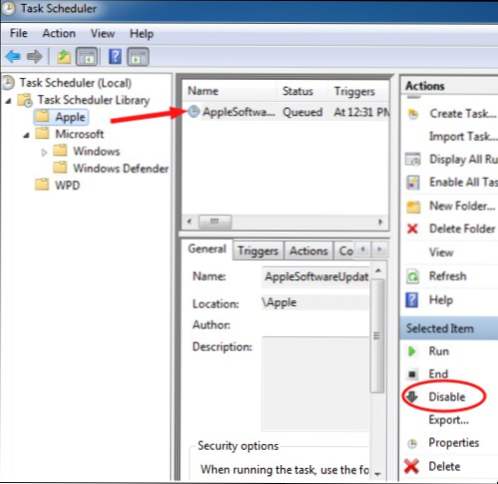
1. Klicka på Start orb och sök efter Schemaläggaren. Klicka på det för att starta programmet.
2. Klicka på Task Scheduler Library för att öppna in från den vänstra kolumnen.
3. Välj det företag som har skapat programmet som körs för att söka efter uppdateringar. I det här exemplet kommer jag att välja Apple.
4. Klicka på programmets namn i mellanskolonnen.
5. Välj om du vill inaktivera eller Radera uppgiften från den högra kolumnen. Jag föreslår att deaktiveras som om du oavsiktligt bryter din programvara, är det enkelt att bara aktivera det.

Om du inte vet namnet på programmet körs öppnar du uppgiftshanteraren när den problemfria uppdateringsprogrammet visas. Genom att se vilka program som körs kan du ta reda på vilken applikation som ska ändras i Aktivitetsschemaläggaren.
Förhoppningsvis kommer detta att hoppas att du tämlar några av dina irriterande dialogrutor som fortsätter att visas när du inte förväntar dig det. Låt oss veta vilka applikationer du har slutat genom att använda Aktivitetsschemaläggaren i kommentarerna nedan.

